着iOS 14 正式版推送,新增小组件功能俨然成为了iOS 14 的彩蛋发掘现场,不少果粉疯狂试用各种各样的APP,寻找那些有趣实用又好看的小组件。并且通过换图标、小部件美化、换壁纸等方式进行再加工,美美的桌面主题诞生了!
目前,已经有不少果粉在微博、抖音、Twitter 等各大社交平台上分享自己的设计成品。有简约风格的、也有少女风的、还有可爱版的,这些是你们喜欢的样子吗?

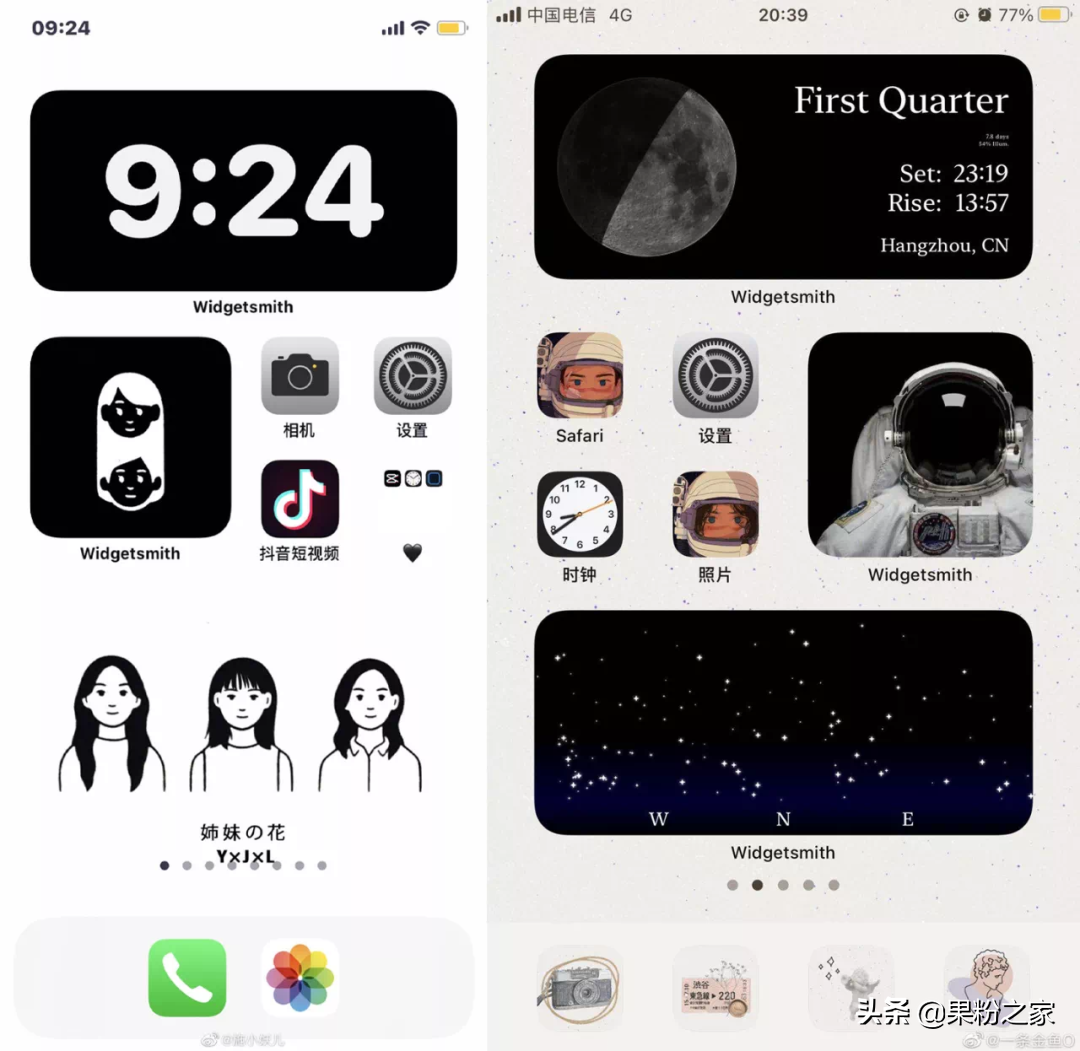






万万没想到,当年安卓机上流行的桌面小组件,如今在iOS 14 上焕发了“第二春”。为此,小编也为自己打造了一款自己喜欢的风格。

那么问题来了,这些都是怎么做出来的呢?可以简单分为三步:换壁纸、小部件美化、换图标。
1、换壁纸,找一张自己喜欢的壁纸(建议选择简约风格的壁纸做背景),再以壁纸为主题找素材(符合主题的图片)。
2、小部件,可以选用系统自带小组件,也可以选择第三方小组件。小编使用的就是一款第三方APP进行制作的。
(可在公众号:果粉技巧回复“225”或者“小组件”获取该App名称)

这款App共有11个小组件,分别为4个小号组件、4个中号组件和3个大号组件,相信后面会有越来越多的小组件软件出现,也会有更多小组件的App上架,大家可供选择性会更强。需要注意的是,不仅每个小组件的背景和字体颜色都可以进行自定义设置,出生时间、目标步数等都是可以直接进行设置的。

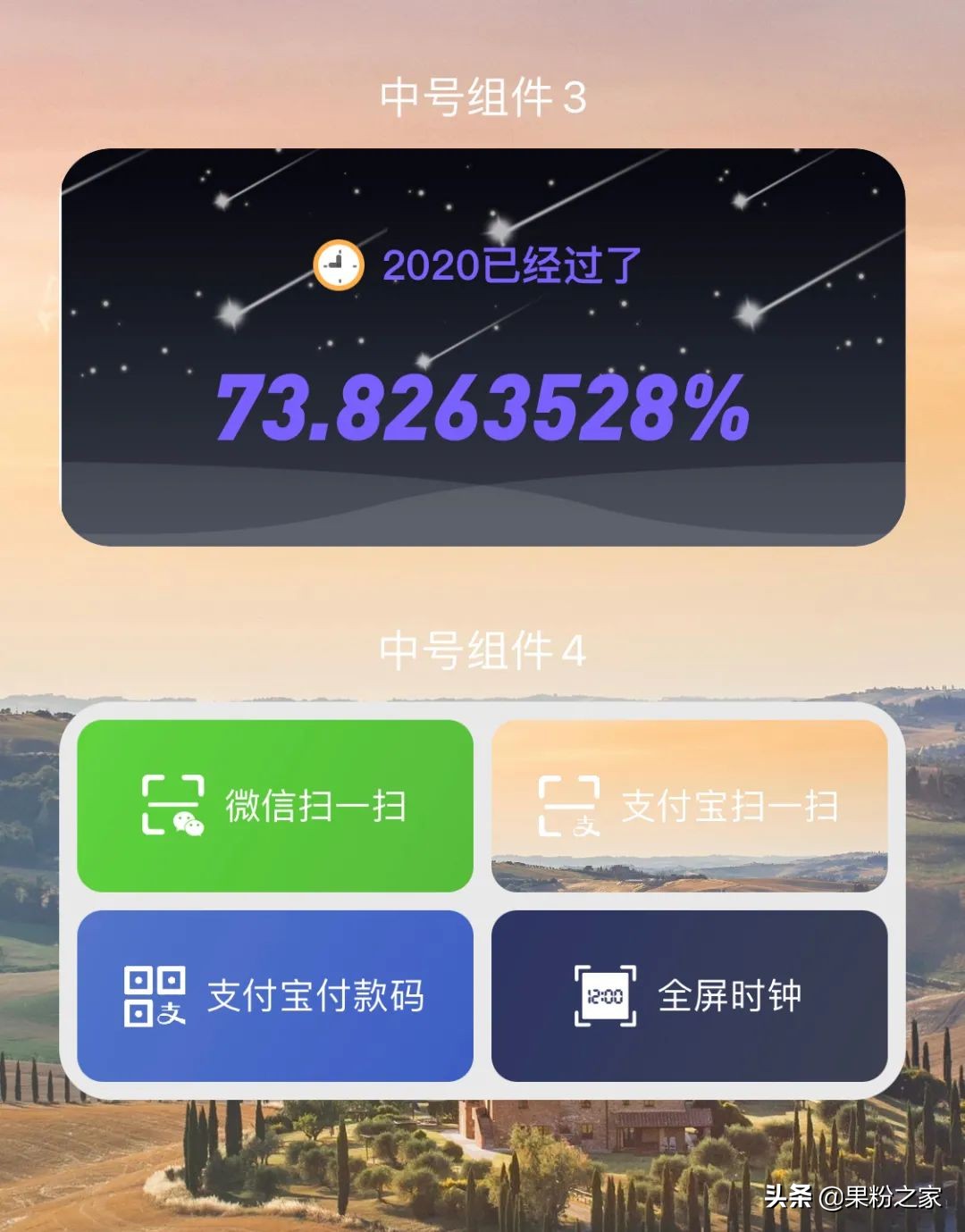
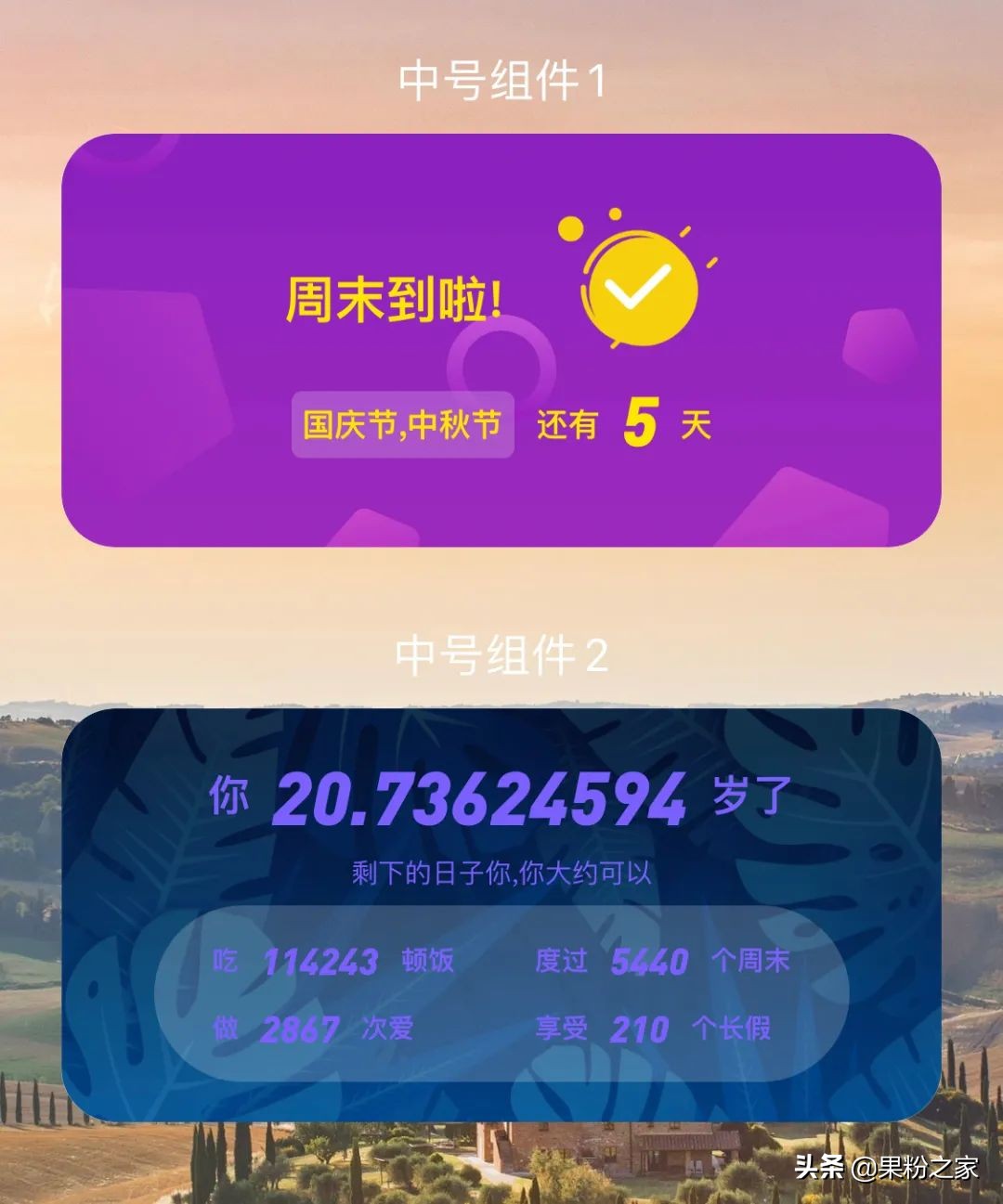



下载好APP后,即可根据自己的需求对所需小组件进行自定义设置,完成设置后就可以直接将它添加到桌面进行排版了。

3、换图标,可以通过“快捷指令”曲线实现换图标,具体操作如下:
新建一条快捷指令—点击添加操作—搜索“打开APP”—选择想要修改图标的APP—点击该指令右上角的“…”—输入APP名称—选择“添加到主屏幕”—点击图标选择相册内的图片进行修改—修改名称—点击“添加”、“完成”,即可。
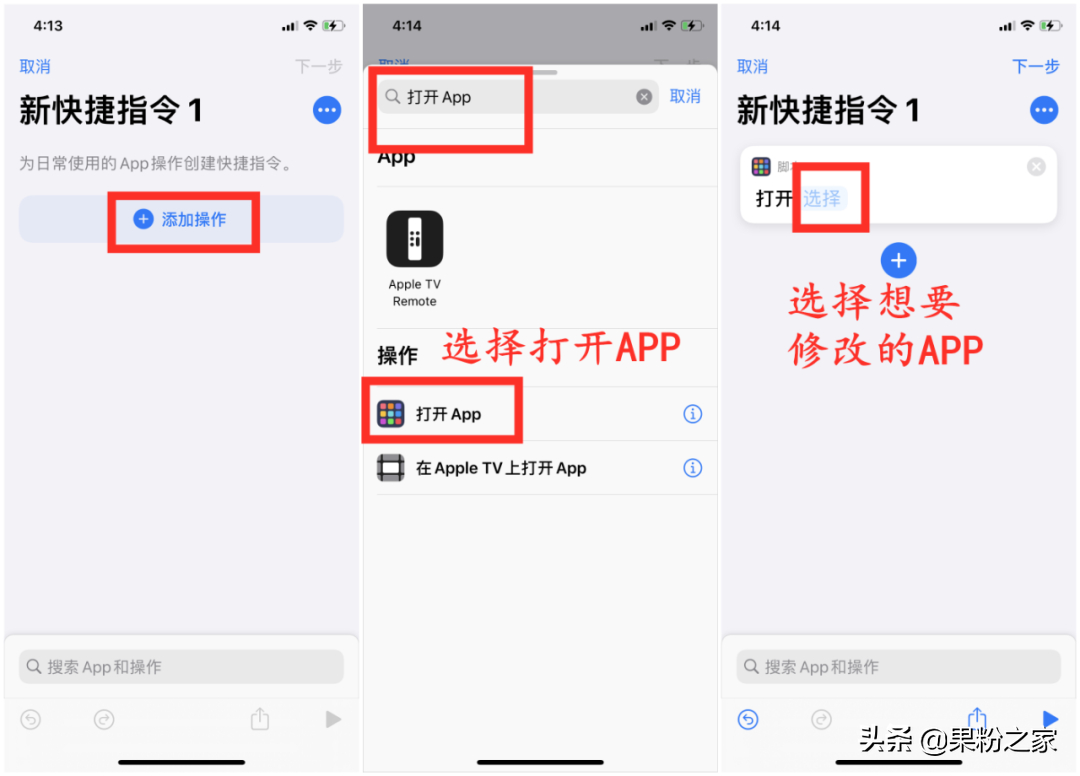
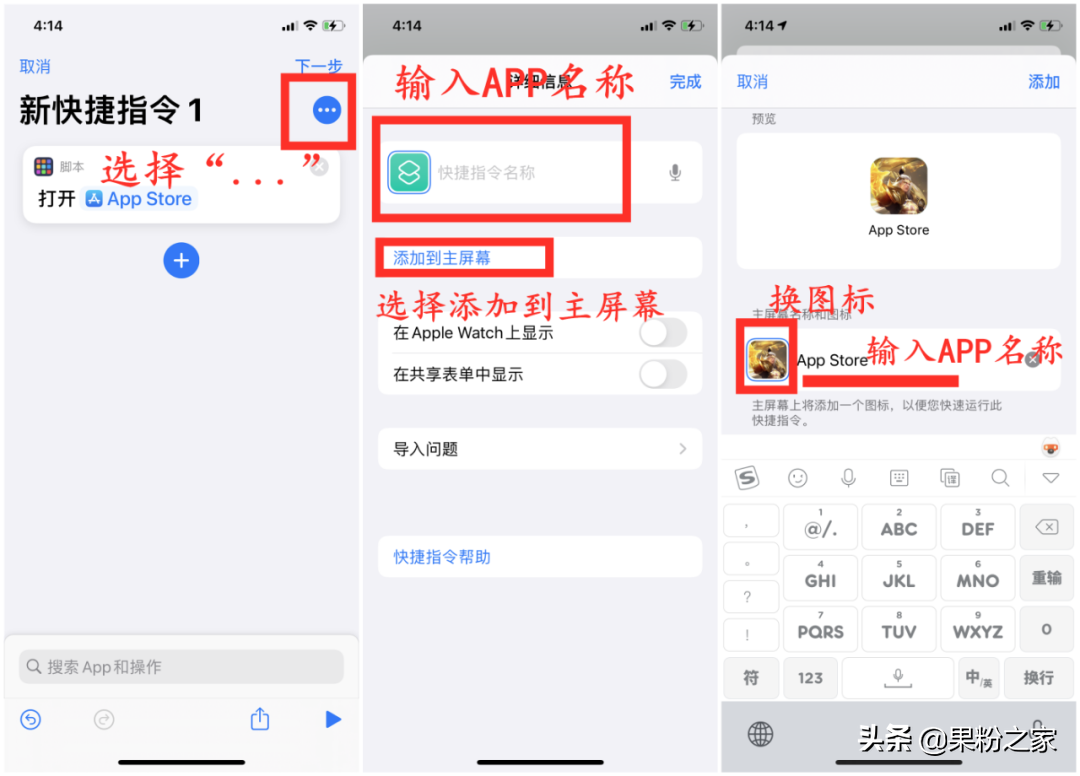
最后需要注意的是,一些第三方APP是需要付费才能下载的,也有一些下载免费,但部分功能收费。小伙伴们在使用其他APP时需要留心注意了。小编使用的这款也有收费选项,小编不建议大家付费购买,可以通过观看30秒广告获取一次修改权限,如果不能解锁的话,可以等过段时间,会有更多的免费App上架。大家可以先用免费的尝尝鲜。

